Tabla de Contenido
![]() Sobre el autor
Sobre el autor
![]() Artículos Relacionados
Artículos Relacionados
2026 Mejores Editores de Vídeo con Efectos Especiales para Principiantes, Profesionales y Modelado 3D [7 Selecciones]
¿Alguna vez has imaginado que algún día podrás crear por ti mismo vídeos de efectos especiales e incluso películas al nivel de Hollywood? Ahora puedes ser un maestro en efectos especiales incluso sin técnicos de Hollywood con la ayuda de los 7 mejores editores de vídeo de efectos especiales de esta página.
Todos los principiantes, aficionados y profesionales pueden elegir aquí el editor de vídeo más adecuado para crear una obra maestra con facilidad.
Como sabemos, la mayoría de las grandes películas 3D de Hollywood, películas VFX y algunos vídeos DIY con maravillosos efectos especiales son creados por artistas profesionales de efectos especiales, artistas visuales y de sonido, etc., con potentes herramientas. Ahora, tú puedes ser uno de ellos y crear magníficos vídeos con efectos especiales utilizando los editores de vídeo recomendados a continuación.
Parte 1. El mejor y más fácil editor de vídeo con efectos especiales para principiantes/aficionados
# EaseUS Editor deVídeo
Para los principiantes o aficionados que saben muy poco o incluso nada sobre edición de efectos especiales, lo que más esperan es un editor de vídeo de efectos especiales todo en uno o un software que pueda ayudarles tanto a crear vídeos como a añadir efectos especiales.
Si buscas "editor de vídeo de efectos especiales" o "software de vídeo VFX" en Internet, puede que te confundas con el resultado abrumador. Aquí, un probado y eficiente editor de vídeo gratuito sin marca de agua - EaseUS Video Editor es capaz de ayudarte. Todos los principiantes y aficionados que no tengan experiencia en efectos visuales o efectos especiales pueden crear una obra de arte gigante por sí mismos utilizando este software. Puedes descargar este software haciendo clic en el siguiente enlace.
Y aquí tienes un vídeo, después de verlo, aprenderás más sobre el Editor de Vídeo de EaseUS.
Pros:
1. Más de 300 efectos especiales y visuales gratuitos incorporados
EaseUS Video Editor contiene más de 300 efectos especiales que se clasifican en Texto, Filtros, Superposiciones, Transiciones, Elementos y Música. La mayor ventaja es que todos estos efectos son gratuitos. Puedes simplemente descargar los efectos que más te gusten y añadirlos a tu vídeo con facilidad.
2. Con todas las funciones de un editor de vídeo profesional
Al tratarse de un editor de vídeo especialmente eficaz, EaseUS Video Editor también está repleto de funciones de edición de vídeo, entre las que se incluyen:
- Edición básica de vídeo: corp, recortar, combinar, cortar, zoom, mosaico, etc.
- Edición avanzada de vídeo: exporta audio del vídeo, convierte formatos de vídeo, convierte voz y texto, congela fotogramas, PIP, etc.
- Añade fotos, música, audio, texto y títulos, filtros, gráficos en movimiento, superposiciones, transiciones, etc.
- Soporta múltiples efectos especiales, como transiciones naturales, efectos de sonido, efectos de terremoto, efectos de flores floreciendo, efectos de viento soplando, efectos de burbujas, etc.
3. Interfaz breve, fácil para todos los niveles de usuarios
EaseUS Video Editor está diseñado con una interfaz de usuario de estilo minimalista. A diferencia del complejo software de edición de vídeo tradicional, el diseñador de EaseUS Video Editor juego este software unas breves palabras de guía e iconos. Todos los niveles de usuarios, incluidos los principiantes, pueden aplicar fácilmente este software para crear un vídeo.
Contras:
- No admite 3D
Sistemas operativos cualificados: Windows 10/8/7 (64bit y 32bit)
Tutorial: Cómo añadir un efecto especial a un vídeo gratis
Si te interesa saber cómo añadir efectos especiales a tus vídeos, descarga EaseUS Video Editor y sigue este tutorial para crear ahora tus propias obras de arte con facilidad:
Paso 1. Importar archivos multimedia
Primero, selecciona la relación de aspecto deseada al iniciar EaseUS Video Editor. A continuación, haz clic en "Archivo" > "Importar" > "Importar archivo"/"Importar carpeta", haz clic en "Importar" o arrastra los vídeos, fotos, archivos de audio, etc. de destino al área "Medios".

Paso 2. Añade el proyecto a la línea de tiempo para editarlo
Una vez cargados todos los archivos, haz clic con el botón derecho en esos elementos y selecciona "Añadir al proyecto" en EaseUS Video Editor. Todos los elementos seleccionados se añadirán a las pistas de vídeo, audio e incluso imagen automáticamente. Ahora puedes realizar algunas funciones básicas de edición de vídeo en esas pistas para recortar el vídeo.
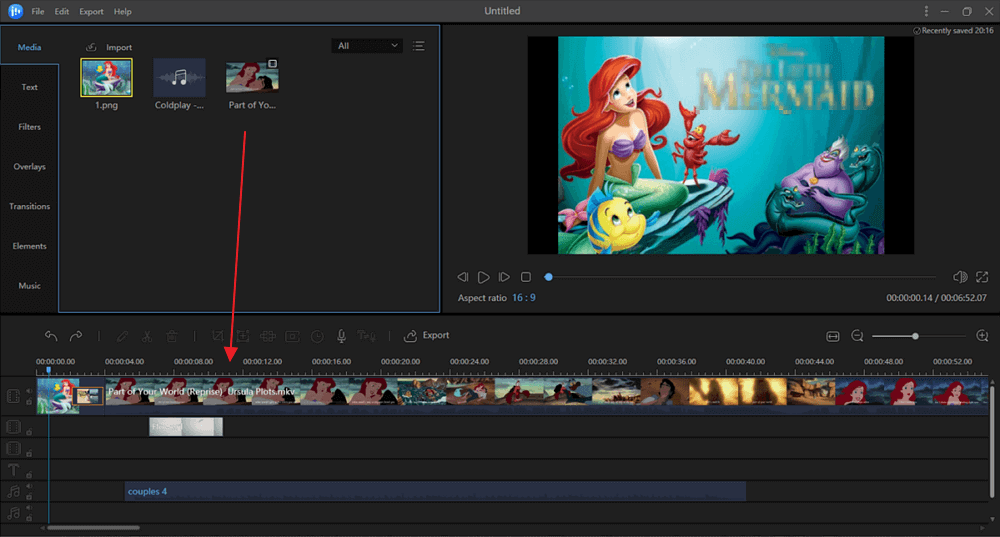
Paso 3. Añade efectos especiales
- Añadir texto y filtros
Texto y Filtros son dos efectos visuales y especiales básicos disponibles en la mayoría de los programas de edición de vídeo. También lo están en EaseUS Video Editor.
- 1. Selecciona el proyecto de vídeo o foto, mueve el marco temporal hasta el punto exacto en el que quieras añadir un texto o un filtro.
- 2. Haz clic en "Texto" > Selecciona "Título" o "Subtítulo" > Elige y descarga el efecto deseado > Haz clic con el botón derecho y selecciona "Añadir al proyecto".
- 3. Haz clic en "Filtros" > Selecciona un filtro favorecido y descárgalo > Haz clic con el botón derecho en el filtro descargado y selecciona "Añadir al proyecto".
- Puedes arrastrar el panel del final o del principio del efecto para ampliar o reducir su duración.
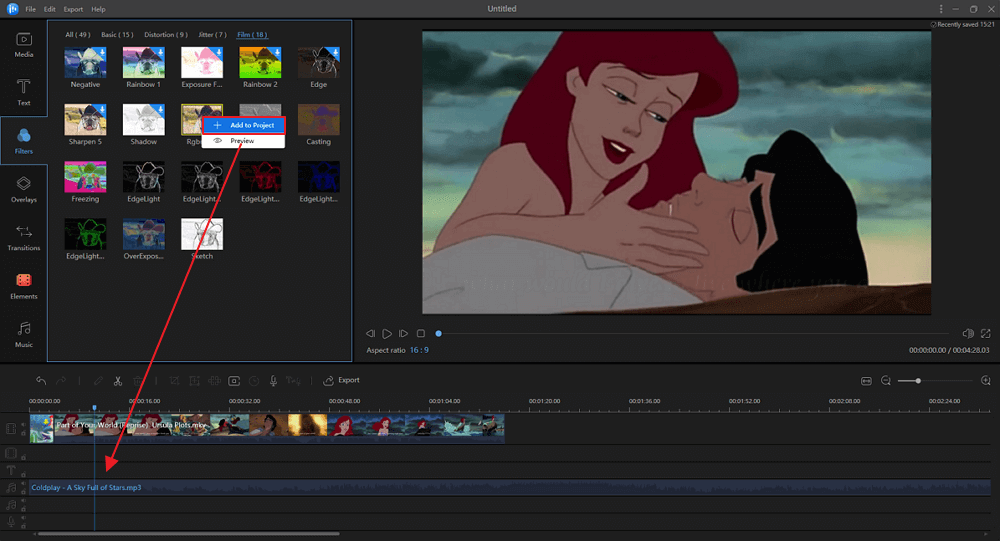
- Añadir superposiciones
Las superposiciones pueden embellecer tu vídeo y añadir efectos impresionantes al principio o al final de tu vídeo:
- 1. Selecciona el proyecto de destino, desplaza el marco temporal hasta el punto en el que quieras añadir un texto o un filtro.
- 2. Haz clic en "Superposición" > Elige y descarga una superposición sorprendente > Haz clic con el botón derecho en la superposición y selecciona "Añadir al proyecto".
- Puedes arrastrar el panel del final o del principio del efecto para ampliar o reducir su duración.
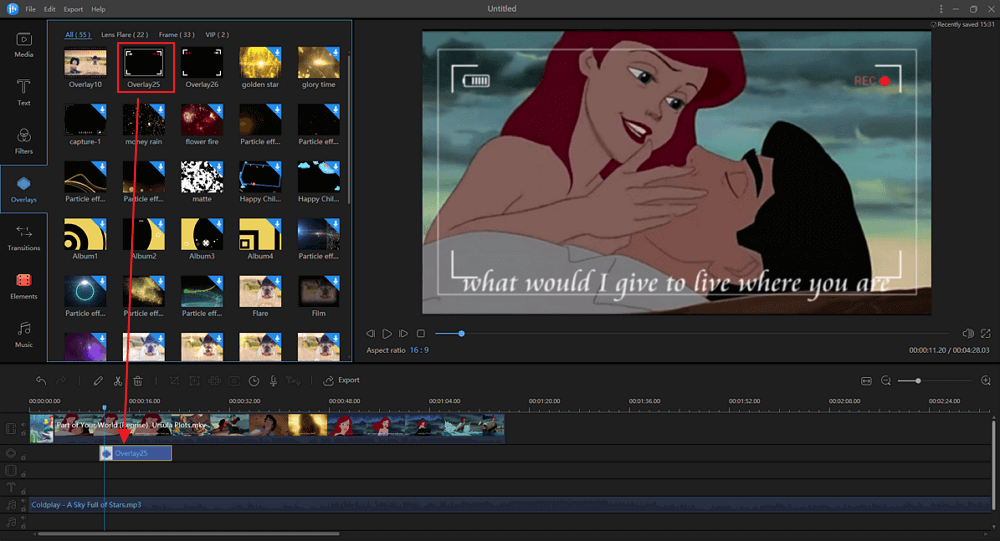
- Añadir transiciones
También es importante añadir transiciones naturales entre dos vídeos o fotos.
- 1. Selecciona el proyecto de destino, desplaza el marco temporal hasta el punto en el que quieras añadir un texto o un filtro.
- 2. Haz clic en "Transición" > Selecciona y descarga un maravilloso efecto de transición > Haz clic con el botón derecho para "Añadir al proyecto".
- Puedes hacer doble clic en el efecto de transición para fijar su duración.
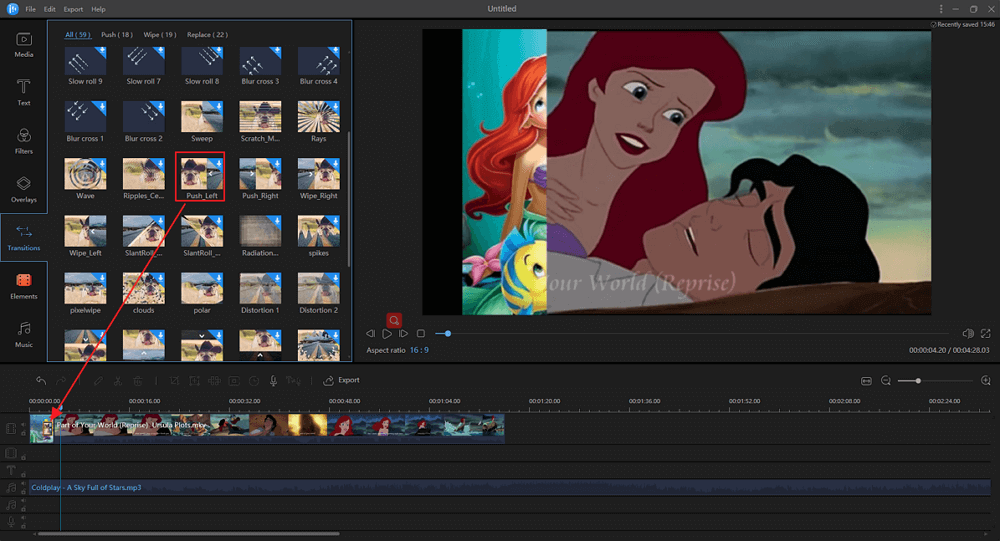
- Añadir elementos, Efectos especiales
Aquí llega tu parte favorita: añadir efectos especiales a tu vídeo:
- 1. Establece el marco temporal en el punto exacto en el que quieras añadir el efecto especial.
- 2. Haz clic en "Elementos" > Descarga un fantástico efecto especial > Haz clic con el botón derecho del ratón para "Añadir al proyecto".
- 3. Puedes hacer doble clic en la parte del efecto para ajustar las características de tamaño, posición, etc. del efecto.
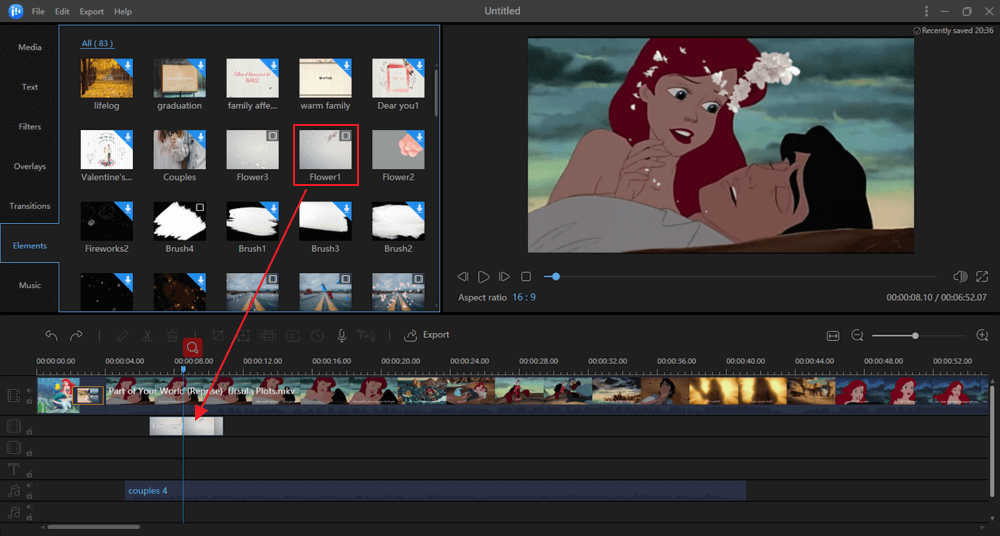
- Añadir música
Sí, un gran editor de vídeo también admite añadir algunos efectos de sonido únicos o música de fondo a tu vídeo.
- 1. Mueve el marco temporal hasta el punto en el que quieras añadir el efecto de sonido.
- 2. Haz clic en "Música" > "Efecto de sonido" y descarga uno > Haz clic con el botón derecho en el efecto descargado y selecciona "Añadir al proyecto".
- También puedes hacer doble clic en el efecto de sonido para ajustar su configuración, como la duración, el volumen, etc.
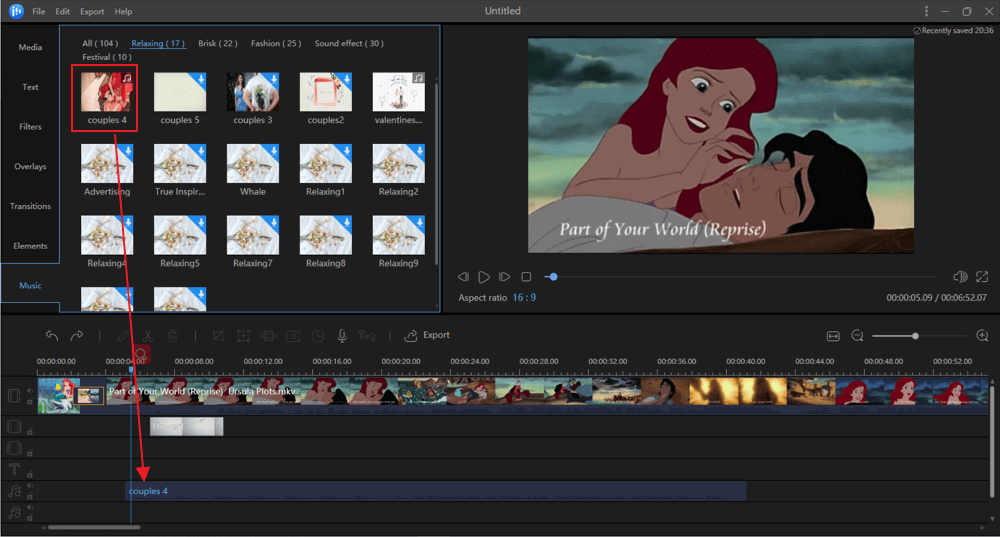
Paso 4. Guarda y exporta el vídeo con efectos especiales añadidos
Cuando hayas terminado de añadir efectos visuales y especiales a tu vídeo, ya puedes guardar todos los cambios:
"Exportar" > "Vídeo" > Selecciona el formato deseado, como MP4 > Pon un nombre al vídeo, cambia los ajustes de salida (incluyendo la calidad y la resolución) > "Aceptar" > "Exportar".
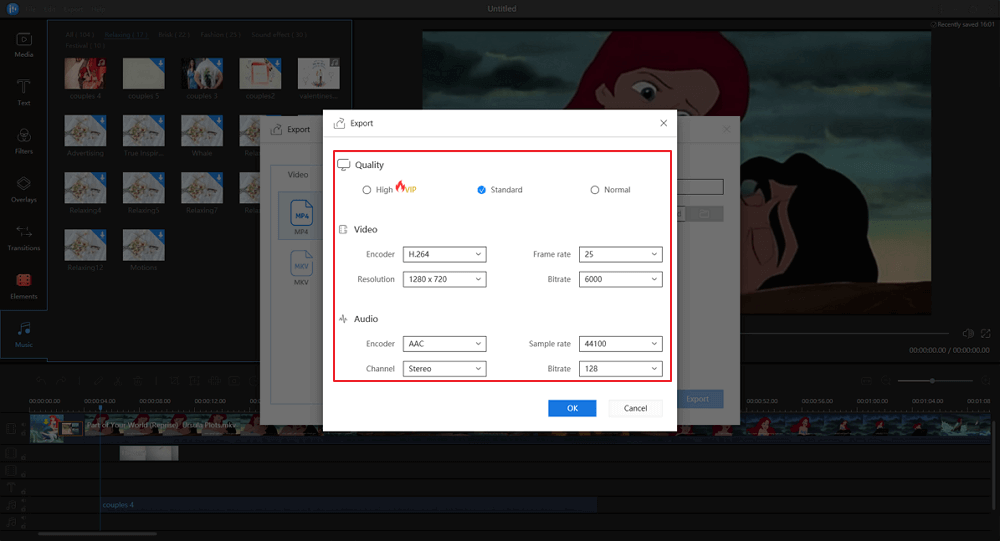
Parte2. Los 3 mejores editores de vídeo con efectos especiales y VFX en composición para profesionales
En cuanto a la mayoría de los editores profesionales especializados en composición, puede que no necesiten EaseUS Video Editor, ya que es demasiado básico para los usuarios.
Si prefieres añadir algunos efectos especiales avanzados a tus vídeos o películas, necesitarás uno profesional. Por eso hemos cubierto aquí los 3 mejores editores de vídeo de efectos especiales y VFX.
Puedes elegir cualquiera de ellos para actualizar y mejorar tu proyecto ahora:
1. Nuke

Nuke está siendo ampliamente utilizado por muchas empresas como Blizzard Entertainment, DreamWorks Animation, Walt Disney Animation, etc., para componer películas 2D y 3D, películas de animación, dibujos animados, etc.
Características:
1). Composición 2D y efectos visuales:
El conjunto de herramientas Nuke Nodal incluye más de 200 modos para composiciones digitales, como incrustadores industriales, rotoscopio, corrección de color, etc. La herramienta de composición Imagen Profunda te permite crear y trabajar con imágenes que contienen múltiples muestras de opacidad, color y profundidad relativa a la cámara por píxel.
2). Composición 3D y efectos visuales:
El rastreador de cámara 3D te permite componer elementos 2D/3D con precisión. El espacio de trabajo 3D te permite crear y renderizar escenas complejas compuestas por secuencias 2D, modelos 3D, tarjetas, geometría básica, cámaras, luces y mallas.
3). Colaboración:
Los preajustes de usuario de Nuke te permiten establecer y guardar parámetros de nodo personalizados para efectos en varios proyectos. El control de versiones te permite introducir nuevas versiones de las tomas en la línea de tiempo de Nuke Studio o en el nodegrama de Nuke e intercambiarlas rápida y fácilmente.
4). Editorial:
El monitor de emisión SDI te permite comprobar con precisión el espacio de color y las relaciones de aspecto del contenido emitido durante el proceso de revisión. Puedes apilar ilimitadas pistas que contengan tantos clips como necesites y mezclar pistas para crear superposiciones fácilmente.
5). Rendimiento y tuberías:
Admite la integración completa de pipelines y la automatización de tareas y procedimientos comunes. Los usuarios pueden configurar un único perfil que proporcione colores uniformes en todas las aplicaciones compatibles para simplificar el proceso de gestión del color.
Pros:
- Efectos especiales avanzados para películas y vídeos.
- Aplicable a profesionales.
Contras:
- Enorme gasto para los usuarios domésticos
- No para principiantes
Sistemas operativos cualificados: Windows 10 (64 bits), macOS Catalina, Mojave.
2. Efecto posterior
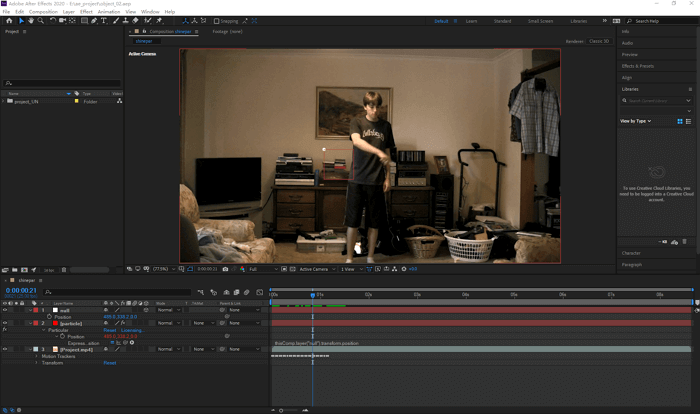
After Effect ha adquirido gran fama entre los profesionales por su experiencia de décadas en la renderización de vídeos, añadiendo efectos especiales a secuencias ya editadas.
Especializado en crear y añadir efectos especiales a los vídeos, After Effects es una opción insuperable para la mayoría de las empresas y usuarios individuales experimentados. A diferencia de Nuke, After Effect admite el funcionamiento por capas, que permite a los usuarios guardar el trabajo anterior antes de pasar al siguiente paso.
Características:
- Crea impresionantes efectos especiales profesionales:After Effects es un complemento perfecto para que los usuarios añadan efectos especiales y retoques profesionales a los vídeos
- Admite animaciones y gráficos en movimiento: Los usuarios pueden añadir animaciones a textos, títulos e incluso crear gráficos en movimiento con archivos de datos
- Admite vídeo de RV: Los usuarios pueden utilizar Crear un entorno de RV para crear vídeo de RV, añadiendo transiciones dinámicas, efectos, títulos al vídeo sin distorsión
- Expresión: Soporte para acelerar animaciones, máscara de acceso y puntos de forma
- Cinema 4D: Soporta objetos 3D reales en la previsualización de escenas
Pros:
- Interfaz de usuario rápida y cómoda
- Proyecto de equipo
- Integrado con otros paquetes del paquete CC
Contras:
- Suscripción mensual
- Curva de aprendizaje pronunciada
Sistemas operativos cualificados: Windows 10 (64 bits) 1703 y versiones posteriores, macOS 10.13 y versiones posteriores.
3. HitFilm Pro
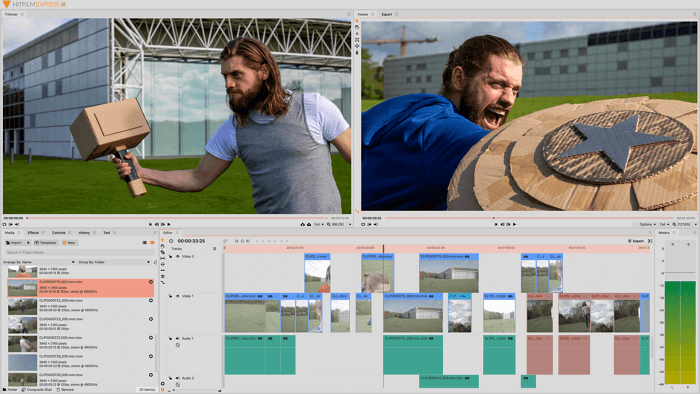
A diferencia de Nuke y After Effect, HitFilm Pro es más bien un editor de vídeo con algunos efectos especiales incorporados. Sin ser tan profesional como la función anterior, también es muy práctica para muchos usuarios domésticos.
Características:
- Soporta más de 180 efectos visuales
- Ayuda a la herramienta VFX con la incrustación para efectos de pantalla verde
- Admite la importación de modelos 3D
- Función de composición avanzada con herramientas de aminación para la edición de vídeo
Pros:
- Admite la versión gratuita - HitFilm Express con funciones básicas
Contras:
- Curva de aprendizaje pronunciada
Sistemas operativos compatibles: macOS 10.15, 10.14, 10.13, Windows 10 (64 bits)/Windows 8 (64 bits)
Parte3. Los 3 mejores editores de vídeo especiales eficaces en el modelado 3D
Quizá sepas que el software de modelado 3D se utiliza mucho para crear películas animadas en 3D, juegos y otros proyectos. Aquí tienes los tres mejores editores de vídeo de efectos especiales para modelado y composición 3D del mercado.
1. Cinema 4D

Cinema 4D está diseñado para todos los artistas 3D que quieran conseguir resultados impresionantes de forma rápida y sin complicaciones. Tanto los principiantes como los profesionales pueden aprovechar las ventajas de Cinema 4D con su amplia gama de herramientas y funciones para conseguir rápidamente resultados asombrosos. Su legendaria fiabilidad también lo convierte en una aplicación perfecta para la producción 3D exigente y de ritmo rápido.
Características:
- Modelado de polígonos: Los polígonos son los bloques de construcción del 3D. Sirven para crear desde coches hasta criaturas
- Modelado paramétrico: Cinema 4D ofrece una amplia gama de opciones de modelado paramétrico que permiten a los artistas realizar casi cualquier cambio de última hora que un cliente pueda necesitar
- Esculpir: El sistema Esculpir de Cinema 4D permite aumentar el nivel de detalle, transformar tu malla en arcilla digital, crear esculturas complejas y detalles superficiales
- Animación de personajes: Las herramientas y funciones de animación de personajes te permiten crear personajes realistas y hacen que la animación de personajes sea mucho más fácil.
- Impresión 3D: Te permite pintar texturas muy detalladas directamente sobre tus objetos 3D. También te permite convertir un simple objeto en una detallada obra de arte
Pros:
- Integrar con Adobe After Effect, Adobe Illustrator, CAD
Contras:
- El coste es excesivo
Sistemas operativos cualificados: Windows 10 (64 bits), macOS 10.12 y posteriores.
2. 3Ds Max

3ds Max es famoso por sus potentes herramientas de renderizado y modelado 3D para crear animaciones 3D, modelos y vídeos de realidad virtual. Es un conjunto de herramientas eficaz y flexible que te permite crear mejores contenidos 3D en menos tiempo.
Características:
- Modelado 3D, texturizado y efectos: Admite múltiples herramientas de modelado 3D, como flujos de trabajo de Spline, Lenguaje de sombreado abierto, Mapa de caja mezclada, Modificador de chaflán, Modificador de pelo y piel, Modificador de canal de datos, Booleano de forma, Modelado de malla y superficie, etc.
- Animación y dinámica 3D: Contiene una amplia gama de herramientas de aminación, como Fluidos de 3ds Max, Rutas de movimiento, Animación de personajes y herramientas de rigging, Herramientas de animación general, Controladores de gráficos de creación de Max, Efectos de flujo de partículas, etc.
- Renderizado 3D: Modos profesionales para renderizados 3D, como Calidad de Viewport mejorada, Arnold para 3ds Max, Cámara física, Viewport Activeshade, Diseño de escenas en RV, etc.
Pros:
- Herramienta de modelado 3D con todas las funciones
Contras:
- Abono mensual
Sistemas operativos cualificados: Windows 10/8.1/8/7
3. Licuadora
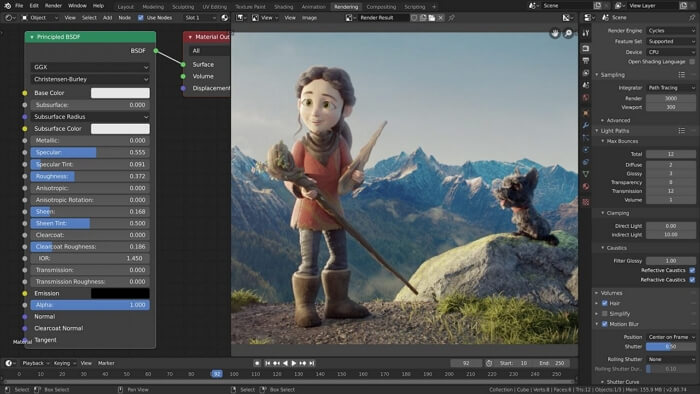
Blender es un software de edición de vídeo 3D de código abierto que proporciona todas las canalizaciones 3D: modelado, rigging, animación, simulación, renderizado, composición y tracción de movimiento, etc., de forma gratuita. Los usuarios pueden aplicar este software para crear un vídeo animado en 3D gratis.
Es una opción óptima para los usuarios a los que les gusta embellecer sus vídeos con efectos especiales utilizando Blender.
Características:
- Soporta modelado 3D, dibujo 2D en 3D
- Soporta rigging, animación
- Soporta renderizado, composición
- Soporte VFX - seguimiento automático y manual
Pros:
- Editor de vídeo de efectos especiales 3D 100% gratuito y con todas las funciones
Contras:
- Requiere instalar Microsoft Visual C++, VC2008, VC2020 y VC2013 en el SO Windows
Sistemas operativos cualificados: Windows 10/8/7; macOS 10.12 y posteriores; Linux
Conclusión
Según los 7 mejores editores de vídeo con efectos especiales recomendados en 2021, es indudable que muchas herramientas profesionales son complejas de utilizar. Si no tienes una idea clara sobre cuál elegir, sigue estos consejos:
- En cuanto a los principiantes que necesitan añadir efectos sencillos y especiales para embellecer sus vídeos, merece la pena probar EaseUS Video Editor en Windows 10/8/7.
- Para una aplicación de composición madura con potentes funciones para crear efectos especiales profesionales en películas, Adobe After Effect debería ser tu elección más inteligente.
- Para modelar en 3D con todas las funciones, 3Ds Max funciona perfectamente, y deberías probarlo.
Sobre el autor
¡Hola! Mucho gusto. Espero que les sirvan mis artículos para solucionar fácilmente los problemas.
